Conţinut
- 1 Cum să setați o parolă de cont
- 1.1 Cum să setați sau să schimbați o parolă utilizând setările Windows 8
Subiectul acestei publicații este cum să setați o parolă pe Windows 8. Problema securității sistemului de operare pe computerul dvs. îngrijorează mulți utilizatori. Cert este că în zilele noastre sunt răspândite rețelele locale, care permit accesul de la distanță la desktopurile utilizatorilor. Una dintre cele mai fiabile și în același timp simple modalități de a proteja datele personale este setarea unei chei de cont.
Cum să setați o parolă de cont
Deci, cum setați o parolă pe Windows 8? Totul este foarte simplu. Dar, pentru început, este de remarcat faptul că, în timpul instalării, sistemul de operare obligă utilizatorul să seteze un cod de conectare. Aceasta înseamnă că este deja instalat în Windows 8 instalat. Dacă nu este necesar la încărcarea sistemului de operare, atunci trebuie doar să activați solicitarea în parametri.
Pentru a face acest lucru, apăsați combinația de taste Win+R și introduceți următoarea comandă netplwiz în fereastră. Apasa Enter". În meniul care ne interesează se află fila „Utilizatori”. În el, în primul rând, ar trebui să bifați elementul „Solicită numele de utilizator”. După aceea, faceți clic pe „Aplicați”.
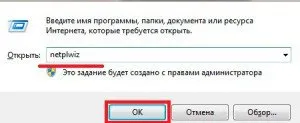
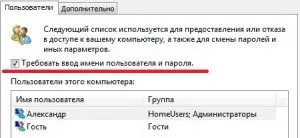
Acum puțin mai jos, puteți selecta un utilizator, după care puteți face clic pe butonul „Schimbare cheie” din partea de jos.
Aici veți putea vedea un indiciu despre cum să schimbați parola pentru intrarea în contul curent. Pentru a face acest lucru, apăsați combinația de taste „Ctrl+Alt+DEL” și selectați elementul „Modificare cod”.
Este de remarcat faptul că această opțiune nu este disponibilă pe toate versiunile de sistem de operare Windows. Prin urmare, dacă nu ați găsit un astfel de punct,atunci ar trebui să mergi la altă metodă.
la continut
Cum să setați sau să schimbați o parolă folosind setările Windows 8
O altă modalitate de a seta o parolă pe Windows 8 este ajustarea setărilor computerului. Pentru a face acest lucru, mutați cursorul mouse-ului în colțul din dreapta sus al desktopului și selectați „Opțiuni” din meniu. După aceea, selectați „Modificați setările computerului”. În meniul care apare, trebuie să găsiți secțiunea „Conturi”, după care selectăm opțiunile de conectare. Va apărea o fereastră în care puteți schimba codul.
Cu toate acestea, merită remarcat faptul că, pentru a-l schimba, trebuie să introducem mai întâi vechiul cifr. Acest lucru este necesar pentru a proteja contul de terți. După ce ați introdus vechea parolă, trebuie să o introduceți de două ori pe cea nouă. Acum știți cum să setați codul pentru intrarea în cont. Dar, așa cum am menționat mai sus, trebuie să includem un serviciu care să-l solicite înainte de autentificare.
De asemenea, este necesar să activați separat solicitarea codului la ieșirea din modul de repaus. De regulă, este folosit cel mai adesea pe laptopuri, deși se găsesc și pe computerele staționare. Totul este extrem de simplu pe un laptop. Trebuie doar să intri în controlul sursei de alimentare, prin pictograma corespunzătoare din tavă. Apoi, faceți clic pe „Ajustare luminozitate” sau „Parametri suplimentari de alimentare”. În fereastră, în meniul din stânga, găsiți elementul „Solicitați o cheie la trezire”. În partea de jos a meniului, pur și simplu puneți un marcator pe valoarea „Cod de solicitare (recomandat)”.
Aceasta completează configurarea sistemului și data viitoare când porniți Windows 8 sau vă treziți din modul de repaus, va trebui să introduceți cheia pentru a vă conecta la cont.
la continut
